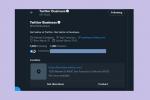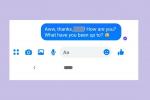I onsdags udgav Tapbots en offentlig apha-version af sin Tweetbot Twitter-klient til Mac OS X. Udgivelsen er gode nyheder for fans af iPhone- og iPad-versionerne af Tweetbot – eller for alle, der leder efter et kvalitetsalternativ til TweetDeck. Selvfølgelig er Tweetbot til Mac endnu ikke et komplet produkt – men næsten. Faktisk vil vi sige, at det er mere komplet end TweetDeck, som ejes og opdateres af Twitter selv, på mange måder. Her er en hurtig, praktisk gennemgang af Tweetbot til Mac.
Kom godt i gang
For det første, hvis du ikke har OS X Lion (10.7 eller højere), så skal du enten opdatere dit operativsystem eller vente, indtil Tapbots opdaterer softwaren til at fungere på tidligere versioner af OS X. (Hvis det sker – vi har kontaktet Tapbots og vil opdatere, så snart vi modtager et svar.) Vi var stadig på OS X Snow Leopard (10.6.8), da vi begyndte denne proces, så vi måtte vente en time eller deromkring med at downloade og installere OS X Lion, før vi kunne få startede. Gør ikke den samme fejl.

Dernæst kan du downloade Tweetbot til Mac gratis direkte fra dette link, eller ved at fange linket i bunden af dette blogindlæg. Download bør tage mindre end 30 sekunder.
Anbefalede videoer
Når det er installeret, bliver du bedt om at logge ind på Twitter. I øjeblikket åbner denne proces Safari (eller hvad din standardbrowser er), hvor du indtaster dine loginoplysninger og giver Tweetbot til Mac tilladelse til at få adgang til din Twitter-konto. Det ville være rart, hvis dette kunne gøres direkte gennem appen, men i betragtning af, at det er sådan, Tweetbot gør det på iOS-versionerne, virker en sådan opgradering usandsynlig.
Når du logger ind, starter Tweetbot til Mac automatisk med alle dine streams, følgere, lister og tweets, der venter på din gennemlæsning. På vores iMac (2,5 GHz Intel Core i5) var indlæsningstiden tilfredsstillende og ret imponerende.
Brugergrænseflade
Hvis du allerede bruger Twitter – og især hvis du allerede bruger Tweetbot på din iPhone eller iPad – så kommer ingen af følgende som en overraskelse. Alle standardfunktionerne er intakte i Tweetbot til Mac.
Brugergrænsefladen til Tweetbot til Mac minder meget om iPad-versionen, med nogle få elementer hentet fra iPad-versionen. Forskellene mellem iPad- og Mac-versionerne af Tweetbot er minimale og skyldes for det meste brugen af en mus i stedet for dine fingre.
Øverst i Tweetbot-vinduet finder du knapperne luk, minimer og udvid; en pop-down menu, hvor du kan vælge mellem din hovedtidslinje eller dine lister; og en ny tweet-knap, som åbner et nyt tweet-vindue, der ligner det, du finder på Twitters webgrænseflade eller TweetDeck (den ikke-Adobe Air "blå version").
Langs venstre side af brugergrænsefladen er der knapper til din tidslinje (eller liste), omtaler, meddelelser, favoritter, søgning (som viser du gemte søgninger, samt trends, personer og "top-tweets"), profil (din), lister, retweets af andre og filtre. Som nævnt vil alle disse knapper og deres funktionaliteter være velkendte for alle, der har brugt mere end 30 minutter på Twitter.com eller brugt en Twitter-klient. En god funktion, som du også finder på iOS-versionerne, er, at tidslinjen, omtaler og Meddelelsesknapper vil have en blå stribe ved siden af dem, når som helst du har nyt indhold under dem muligheder.
I nederste venstre hjørne finder du et indstillingsikon (det ligner et lille gear - du har set det før andre steder). Men for nu gør det ikke noget. Jeg tilskriver dette det faktum, at Tweetbot er i alfa i øjeblikket, og forventer, at dette ændrer sig - selvom vi endnu ikke kan sige, hvilke indstillinger de vil aktivere.
Læser, tweeter og retweeter
Læsning: Ligesom TweetDeck og iOS-versionerne opdaterer Tweetbot til Mac tweets i tidslinjen og lister konstant. Og som med iOS-versionerne, streamer Mac-versionen ikke konstant de nye tweets (som TweetDeck gør det), hvilket kan gøre det umuligt at læse alle indkommende tweets, især hvis du følger mange regnskaber. I stedet viser den, hvor mange nye tweets der er blevet offentliggjort, siden du rullede ned fra toppen. Dette tal tæller ned, så snart du rammer de nye tweets, som du endnu ikke har set. Når du først er på toppen, forsvinder tælleren, indtil et nyt tweet er offentliggjort.
Tweeting: Den eneste måde at sende et helt nyt tweet med Tweetbot til Mac er at trykke på knappen "nyt tweet" i øverste højre hjørne. Derfra kan du vælge at tilføje din placering (hvis du ikke allerede har din placeringssporing aktiveret - det gør jeg ikke, og vil aldrig, fordi jeg er paranoid sådan). Eller du kan tilføje et billede fra din computer. Begge muligheder er tilgængelige fra tandhjulsikonet i nederste venstre hjørne af det nye tweet-vindue.
Retweeting: For at svare, retweete eller favorisere et tweet har du to muligheder. Du kan enten rulle over et bestemt tweet i din tidslinje, hvilket vil få de relevante ikonindstillinger til at vises. Eller du kan klikke på den hvide del af tweetet, som åbner den detaljerede visning, hvor du kan få adgang til svar-, retweet- og favoritknapper.
Du kan også klikke på deleknappen for at kopiere linket til et specifikt tweet eller kopiere selve tweetet. Muligheden "kopi tweet" virkede ikke for mig, så det er en anden ting, der skal rettes i senere versioner. Til sidst skal du klikke på tandhjulsikonet i tidslinjevisningen for at åbne flere muligheder, herunder se detaljer, se samtale, se retweets, eller se i Favstar, som er et ubehageligt udseende websted (Favstar.fm), som jeg aldrig vil bruge nogensinde.
Odds og ender
Ved at klikke på dit profilbillede, som vises før funktionsknapperne i venstre side af brugergrænsefladen, får du adgang til alle andre konti, du har integreret med Tweetbot.
Og for at få adgang til en bestemt brugers profil skal du blot klikke på deres billede (eller du kan søge efter dem og få adgang til det på den måde).
Den gode
Selv i alfa har Tweetbot til Mac et bundt til det. Brugergrænsefladen er hurtig og ren. Navigation er enkel. Og selvom appen opdaterer tweets konstant, gør den nummererede notifikationsbjælke det nemt at vide, hvilke tweets der er nye. Samlet set var jeg tilfreds med oplevelsen.
Den dårlige
Der er virkelig ikke for mange negative ting at påpege, men her er en hurtig liste:
- Det virker kun med OS X 10.7 eller højere
- Log ind kræver at du starter en browser
- Indstillingsknappen er ikke-funktionel
- Og i virkeligheden handler det om det.
Konklusion
Tweetbot til Mac er allerede min favorit desktop Twitter-klient. Desværre tillader det dig ikke at tilføje konti fra Facebook eller andre sociale medier, hvilket er en praktisk funktion tilgængelig i TweetDeck- og Hootsuite-klienterne. Men glatheden og enkeltheden af Tweetbot gør det til en topkonkurrent. Også – og det er bare mig, der narrer TweetDeck her – giver Tweetbot dig mulighed for at minimere vinduet til en smal, enkelt søjle, som er fremragende for alle, der har flere applikationer åbne på samme tid tid. (TweetDeck, HVORFOR HAR DU IKKE DENNE FUNKTION LÆNRE?!) Alt i alt er den spæde Tweetbot til Mac en fremragende klient. Download det nu, mens det stadig er gratis.
Redaktørens anbefalinger
- TweetDeck (til Mac) er død. Her er nogle alternativer